|
|
|
ELSCHOOL – электронный дневник – вход и регистрация
Автоматизированная информационная система (АИС) «Образование» функционирует на территории Республики Башкортостан.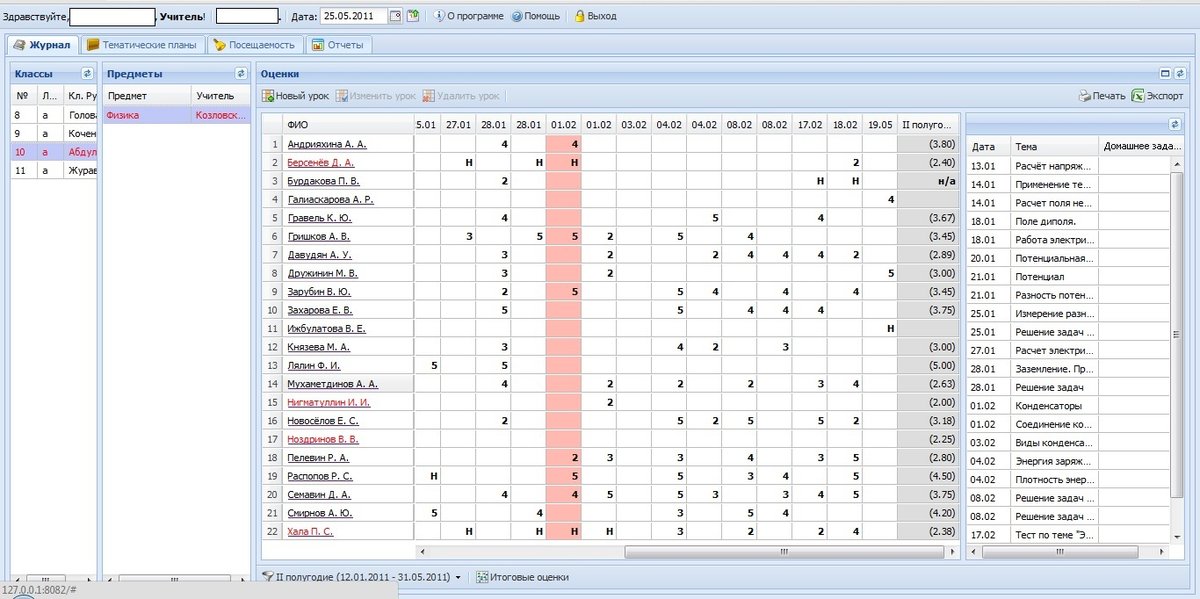 Электронный дневник Elschool – ее часть, позволяющая родителям, ученикам и учителям регулировать и контролировать учебный процесс.
Электронный дневник Elschool – ее часть, позволяющая родителям, ученикам и учителям регулировать и контролировать учебный процесс.
Навигация
- Elschool электронный дневник Республики Башкортостан
- Регистрация и вход в электронный дневник Elschool
- Как восстановить пароль в Elschool
- Личный кабинет Elschool
- Карта школьника: что это и какие функции выполняет
- Как оплатить питание через Elschool
- Приложение для телефона Elschool электронный дневник
- Не удается войти в Elschool
Elschool электронный дневник Республики Башкортостан
АИС «Образование» – базовый модуль для всех электронных журналов и дневников, используемых образовательными организациями Республики Башкортостан. Основная цель внедрения Elschool в школы РБ – сделать учебный процесс прозрачным и понятным для всех его участников.
Доступ к АИС имеют ученики, родители и учителя – у каждого из них в личном кабинете есть вкладки, в которые вносятся актуальные данные.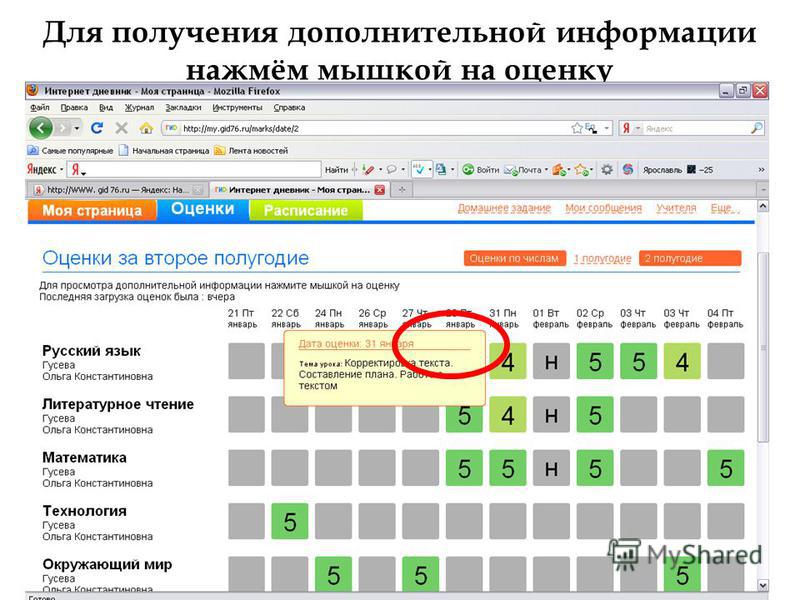 На страницах отображаются следующие данные:
На страницах отображаются следующие данные:
- итоговые и промежуточные оценки, журнал успеваемости;
- дневник с домашним заданием;
- контроль посещаемости;
- учет питания учащихся;
- реквизиты для оплаты различных услуг;
- отчеты о финансовых расходах;
- аналитические данные об успеваемости.
Функционирует АИС «Образование» в школах городов и сел РБ.
Регистрация и вход в электронный дневник Elschool
Зарегистрироваться на официальном сайте Elschool могут ученики и их родители, а также учителя школ в Башкортостане. В зависимости от своего статуса каждый пользователь будет иметь личный кабинет с определенным набором функционала и возможностями.
Войти в личный кабинет ELSCHOOL
Родители получают доступ к оплате транспортных услуг и питания, контролю успеваемости и посещений ребенка. Ученики могут просматривать свои оценки и домашние задания в электронном дневнике. Учителя ведут учет успеваемости, ставят оценки, готовят отчеты по формам промежуточного и итогового контроля знаний.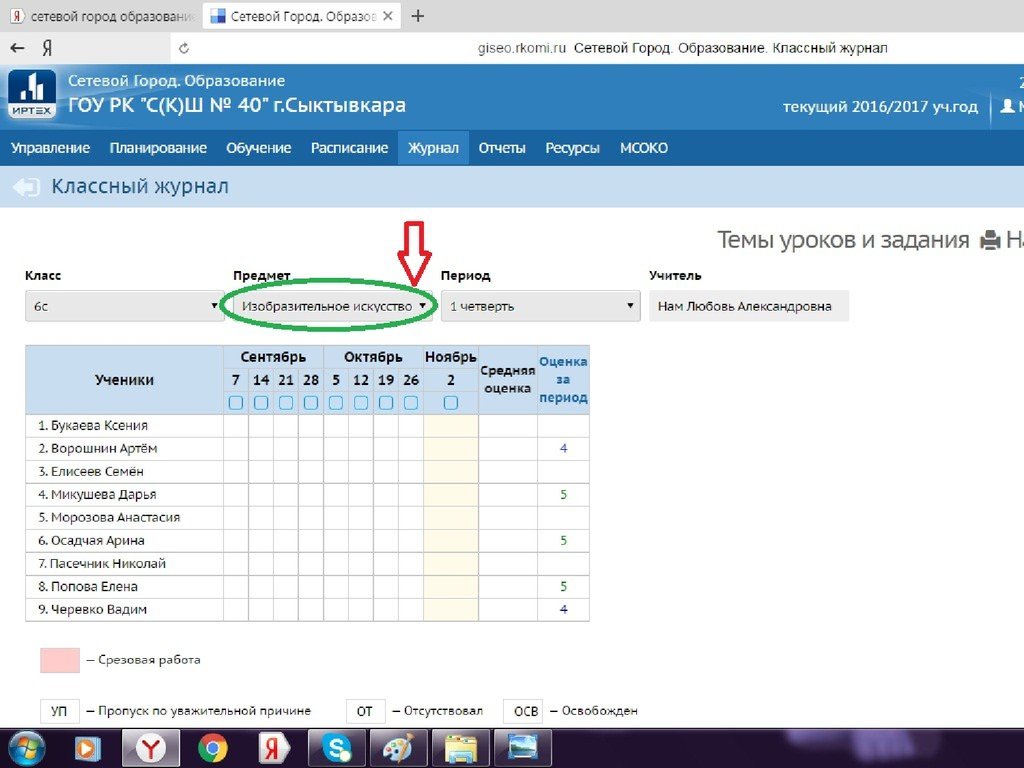
Вход по логину и паролю
Первый шаг для регистрации на портале Elschool – взять временные логин и пароль у классного руководителя или администратора школы.
- На главной странице https://elschool.ru/Logon/Index ввести пароль. Это данные только для первого входа, затем его нужно поменять во вкладке «Личные данные». Требования стандартные – минимум 8 латинских больших и маленьких букв, цифры, знаки препинания.
- Пароль не будет изменен, если старый введен с ошибками. Также стоит проследить, чтобы новый совпадал с введенным в поле «Повторите пароль».
- Если процедура прошла успешно, в левом нижнем углу появится надпись: «Успешно! Пароль изменен».
- Во вкладке «Личные данные» рекомендуется ввести актуальный e-mail, чтобы можно было восстановить доступ в случае утери пароля.
Ученику для получения возможности войти в систему необходимо взять логин и пароль у классного руководителя.
Вход через Госуслуги
Родители могут войти в систему через портал Госуслуг. Для этого нужно привязать учетную запись в АИС к ЕСИА (Единая система идентификации и аутентификации).
По своим функциям эта система практически является электронным паспортом гражданина. В учетной записи хранятся паспортные данные, ИНН, СНИЛС человека. Через ЕСИА происходит также и авторизация на портале Госуслуг. Если родители активно им пользуются, то они уже имеют аккаунт в Единой системе.
Чтобы привязать учетную запись, необходимо:
- Войти в Elschool по логину и паролю, полученным от учителя.
- На главной странице найти «Привязка к ЕСИА», перейти на эту вкладку.
- Ввести данные от личного кабинета на портале Госуслуг в появившееся окно.
Привязка аккаунта к ЕСИА завершена, пользователь получает доступ к своему личному кабинету.
Внимание! Если есть несовпадения в имени или фамилии, система отправит запрос о продолжении авторизации под введенными данными.
Как восстановить пароль в Elschool
Если во время регистрации был введен электронный адрес, то восстановить пароль можно по нему. Для этого нужно следовать следующей инструкции:
- Нажать на «Забыли пароль?» на главной странице официального сайта.
- Ввести логин в появившееся окно.
- На указанную электронную почту придет подробная инструкция с дальнейшими действиями по восстановлению пароля.
Если e-mail указан не был, то нужно написать в службу техподдержки на электронную почту [email protected], оставить заявку на восстановление доступа к личному кабинету.
Личный кабинет Elschool
Вход для родителей на сайт элскул.ру открывает доступ к следующим вкладкам.
1. Дневник
В этом разделе можно просмотреть расписание уроков, ознакомиться с домашним заданием. Здесь можно контролировать успеваемость ребенка, отслеживать оценки в течение четверти, триместра, полугодия, а также итоговые отметки за учебный год.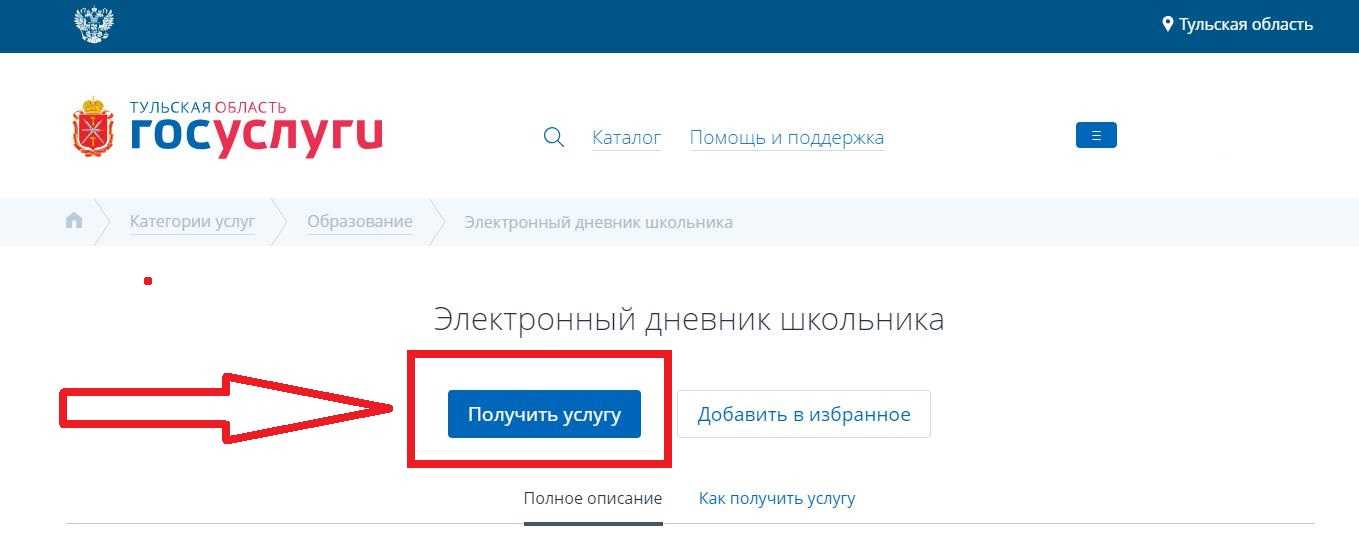 В электронном дневнике школьника доступна информация о посещаемости – учителя вносят данные о пропусках и их причинах.
В электронном дневнике школьника доступна информация о посещаемости – учителя вносят данные о пропусках и их причинах.
2. Новости
Информация о школьных событиях, важных родительских собраниях и других мероприятиях расположена во вкладке «Новости».
3. Питание
В этом разделе представлены данные номера счета и баланс пользователя. Можно оплатить питание детей в столовой или буфете, для этого нужно нажать кнопку «Оплатить». В появившемся окне заполнить все необходимые данные и выбрать способ оплаты.
4. Карта школьника
Если карта школьника утеряна, ее нужно заблокировать в личном кабинете. Для этого нужно нажать кнопку «Деактивировать». Если нет технической возможности зайти в систему, нужно связаться с классным руководителем, администратором школы или позвонить на горячую линию АИС «Образование» по номеру 8-800-100-81-80.
5. Проходы
Если СКУД гимназии, лицея, общеобразовательной школы подключена к КИС «Образование», то в личном кабинете родителя появится информация о том, когда ребенок пришел на занятия. В этом же поле можно увидеть, когда школьник покинул здание.
В этом же поле можно увидеть, когда школьник покинул здание.
Карта школьника: что это и какие функции выполняет
Для Уфы и других населенных пунктов Республики Башкортостан выпущены специальные Карты школьника. Она бесплатно выдается каждому ученику по месту обучения. Карточка – это универсальный идентификатор школьника, позволяющий фиксировать время входа и выхода из школы, если есть система контроля управления доступом, интегрированная с КИС «Образование».
Карта позволяет оплачивать питание в столовой и буфете, а также проезд по установленным перевозчиком тарифам. К ней привязаны два лицевых счета:
- «Оплата питания».
- «Транспортное приложение».
Карточка принимается для оплаты проезда в общественном транспорте только в Уфе и Стерлитамаке. Ребенок может ей расплачиваться в столовых и буфетах во всех населенных пунктах РБ, в отчетность для родителей попадут данные о том, что ученик пообедал.
Внимание! Лицевой счет для оплаты проезда совпадает с номером карты.
Питание оплачивается по другим реквизитам.
В случае утери, механических повреждений или кражи ее необходимо заблокировать через личный кабинет родителей. Перевыпуск новой обойдется в 50 р.
Как оплатить питание через Elschool
Оплатить питание школьника можно через личный кабинет родителей:
- Зайти на сайт elschool.ru, ввести свои логин и пароль, получить доступ к личному кабинету.
- Открыть вкладку «Питание», нажать кнопку «Оплатить». Номер лицевого счета ученика появится автоматически.
- Ввести необходимую сумму платежа, e-mail, адрес проживания, нажать на «Оплатить».
- В появившемся окне заполнить реквизиты: номер банковской карты, срок действия и трехзначный код безопасности, расположенный на обратной стороне.
Для оплаты питания принимаются любые банковские карты, выпущенные на территории Российской Федерации.
Внимание! Комиссия составляет 2,5%, ее минимальная сумма не предусмотрена.
Оплатить питание школьника можно и через онлайн-банкинг. На страницах УралСиб и Сбербанка необходимо выбрать назначение платежей, ввести лицевые счета, реквизиты и другую информацию по требованию. Комиссия зависит от суммы платежа.
PDF | Инструкция по оплате питания
Приложение для телефона Elschool электронный дневник
Для обеспечения удобного доступа к электронному журналу разработано приложение Elschool. Оно доступно для операционной системы Android. В нем сохранен функционал компьютерного сайта – отображаются такие же вкладки и полная информация об успеваемости ученика.
Для входа в личный кабинет нужно ввести свои логин и пароль. Затем родители получают доступ к просмотру оценок, новостей, баланса на оплату услуг, посещаемости ученика. Скачать приложение на смартфон с операционной системой «Андроид» можно с Play Market:
- В строке поиска написать слово Elschool.
- Страница с приложением, откуда его можно бесплатно скачать, откроется в автоматическом режиме.
 Нажать кнопку «Установить».
Нажать кнопку «Установить». - Дождаться конца установки, затем открыть приложение и войти в систему по логину и паролю.
Отзывы о программе для телефона «Электронный школьный дневник Elschool» после обновления в декабре 2019 года в большинстве отрицательные. Разработчики обещают исправить ошибки и сделать функционал лучше. Если нет возможности зайти в систему АИС через компьютер, то стоит все же воспользоваться приложением, несмотря на его недостатки.
Через телефонную программу можно пополнять баланс и контролировать успеваемость школьника из любого места круглосуточно.
Для смартфонов «Айфон» приложение Elschool пока не разработано.
Не удается войти в Elschool
Если в процессе авторизации возникли ошибки, необходимо обратиться в центр технической поддержки:
- Написать письмо с описанием проблемы по адресу [email protected].
- Связаться с техподдержкой по телефону горячей линии 8-800-100-81-80.
- Пользователи почтового клиента Microsoft Outlook могут написать письмо через форму HelpDesk (ссылка на нее находится в правом нижнем углу главной страницы https://elschool.
 ru).
ru).
Если проблемы возникли с мобильным приложением для ОС Android, необходимо попробовать несколько способов решения:
- Проверить корректность введенных логина и пароля.
- Перезапустить приложение, ввести все данные для авторизации снова.
- Удалить его, переустановить снова с Play Market.
Если вся информация введена корректно, стоит попробовать зайти с компьютера. Приложение пока новое, ошибки в его работе устранены не все. Также можно попробовать зайти в школьный дневник Elschool через браузеры на мобильном устройстве (Google Chrome, «Yandex.Браузер» и т. д.), перейти на главную страницу (elschool.ru), ввести логин и пароль.
Проект Elschool от АИС «Образование» – это возможность получать актуальную информацию о школьной жизни. В системе зарегистрироваться могут родители, ученики и учителя. Ее внедрение во все школы Башкортостана поможет сделать образование прозрачным и честным.
Изменение или обновление параметров учетной записи электронной почты в Outlook для Windows
Outlook для Microsoft 365 Outlook 2021 Outlook 2019 Outlook 2016 Outlook 2013 Outlook 2010 Дополнительно. ..Меньше
..Меньше
Иногда вам нужно внести изменения в настройки учетной записи электронной почты. Если у вас есть новый пароль, если ваш провайдер электронной почты попросил вас изменить настройки или если у вас возникли проблемы с отправкой и получением электронной почты, вы можете изменить настройки своей учетной записи электронной почты через Почту на панели управления Windows или из Outlook.
Совет: Получите технические знания с помощью Business Assist. Свяжитесь с нашими консультантами по малому бизнесу, чтобы помочь сделать продукты Microsoft 365 полезными для вас и всех в вашем бизнесе. Узнать больше.
Обновите или измените настройки электронной почты из Почты на панели управления
Хотите увидеть, как это делается? Нажмите здесь, чтобы перейти непосредственно к нашим видеоинструкциям.
Вам необходимо знать тип своей учетной записи, имена серверов входящей и исходящей почты, а также настройки SSL и порта для вашей учетной записи электронной почты. Вы можете либо связаться со своим провайдером электронной почты, либо, если вы используете популярную службу электронной почты, вы можете найти эти настройки в разделе настроек электронной почты POP и IMAP для Outlook.
Вы можете либо связаться со своим провайдером электронной почты, либо, если вы используете популярную службу электронной почты, вы можете найти эти настройки в разделе настроек электронной почты POP и IMAP для Outlook.
Не знаете, кто ваш провайдер электронной почты? Посмотрите на свой адрес электронной почты. Слово сразу после символа @ обычно является вашим провайдером электронной почты.
Совет: Получите технические знания с помощью Business Assist. Свяжитесь с нашими консультантами по малому бизнесу, чтобы помочь сделать продукты Microsoft 365 полезными для вас и всех в вашем бизнесе. Узнать больше.
Откройте панель управления.
Windows 10 : в поле поиска на панели задач введите панель управления, а затем выберите Панель управления.

Windows 8.1 : введите панель управления в поле поиска и выберите Панель управления.
Windows 7 : Нажмите кнопку «Пуск» и выберите «Панель управления».
В Панели управления найдите и откройте значок Почта.
В окне Mail Setup — Outlook щелкните Учетные записи электронной почты…
org/ListItem”>В окне Изменить учетную запись проверьте параметры Сервер входящей почты и Сервер исходящей почты с параметрами вашего поставщика услуг электронной почты или справочной статьей. Если отличается, обновите настройки.
Под Информация для входа , убедитесь, что вы используете правильное имя пользователя и пароль , связанные с вашей учетной записью электронной почты.
Примечание. Если ваш провайдер электронной почты требует двухфакторной аутентификации, введите сгенерированный пароль вместо обычного пароля.

Нажмите Дополнительные настройки…
На В окне настроек электронной почты Интернета выберите вкладку Дополнительно .
В разделе «Номера портов сервера » сравните номера Сервера входящей почты (IMAP) и Сервера исходящей почты (SMTP) с номерами, предоставленными вашим провайдером электронной почты или из справочной статьи. Если они не совпадают, измените их вручную.
Кроме того, сравните типы шифрования (рядом с Используйте следующий тип зашифрованного соединения ) как для входящего, так и для исходящего серверов и, если они не совпадают, измените их вручную.

Щелкните OK , а затем щелкните Проверка настроек учетной записи в окне Изменить учетную запись .
В окне Test Account Settings проверьте, есть ли у вас зеленые галочки или красные маркеры:
Красные маркеры указывают на то, что некоторые или все настройки неверны. Проверьте настройки и повторите попытку. Если проверка не пройдена, обратитесь к поставщику услуг электронной почты для проверки информации.
Зеленые галочки указывают на успешное выполнение теста.
 Нажмите Закрыть , а затем нажмите Далее и Готово в окне Изменить учетную запись . Ваша электронная почта должна быть правильно настроена.
Нажмите Закрыть , а затем нажмите Далее и Готово в окне Изменить учетную запись . Ваша электронная почта должна быть правильно настроена.
О настройках учетной записи выберите учетную запись, для которой вы пытаетесь устранить неполадки, и нажмите Изменить .
Хотите посмотреть, как это делается?
Обновите или измените параметры электронной почты в Outlook для Windows
Откройте Outlook и выберите Файл .
Используйте раскрывающийся список под Информация об учетной записи , чтобы выбрать учетную запись, которую вы хотите изменить.
org/ListItem”>Выберите тип информации, которую вы хотите изменить.
Настройки учетной записи позволяет добавлять или удалять учетные записи, изменять настройки сервера и многое другое.
Имя учетной записи и настройки синхронизации позволяет обновить понятное имя учетной записи и решить, сколько дней электронной почты вы хотите синхронизировать.
Настройки сервера позволяет изменить информацию для входа, включая пароль, имя сервера, порт и параметры аутентификации.

Изменить профиль позволяет переключиться на новый профиль.
Управление профилями позволяет добавлять или удалять профили или изменять настройки профиля.
Чаще всего вы изменяете настройки Настройки сервера .
Выберите либо Входящая почта , либо Исходящая почта , чтобы изменить различные настройки сервера. Здесь вы также можете обновить свой пароль электронной почты (после того, как вы изменили пароль у своего поставщика услуг электронной почты).

Когда вы закончите обновление настроек, выберите Далее > Готово .
Выберите Настройки учетной записи .
Как изменить свой адрес Gmail [Обновление 2023 года со скриншотами]
Существует ряд ситуаций, в которых вам может понадобиться изменить свой адрес Gmail: вы поменяли работу, женились и изменили свое имя, или, возможно, адрес электронной почты, который вы создали в 2003 году, выглядит немного утомленным. внезапный.
Какой бы ни была причина, вот как изменить свой адрес Gmail и убедиться, что при этом вы не потеряете важные данные.
*** SUPERCHARGE Ваш аккаунт Gmail с этим БЕСПЛАТНЫМ расширением для Chrome ***
Содержание:
Создание нового адреса Gmail
В Google невозможно изменить свой адрес электронной почты, поэтому вам необходимо создать новый.
Чтобы создать новый адрес электронной почты, вам необходимо настроить новую учетную запись Gmail:
Шаг 1. Перейдите на страницу создания учетной записи Google.
Перейдите на страницу создания учетной записи Google.
Шаг 2. Введите свое имя и фамилию и выберите новое имя пользователя. Это будет ваш новый адрес электронной почты.
Шаг 3. Выберите и подтвердите пароль Gmail.
Шаг 4. Щелкните Далее.
Шаг 5. Выберите номер телефона и резервный адрес электронной почты, а также введите дату рождения и пол.
Шаг 6. Примите Условия использования и Политику конфиденциальности Google и нажмите Создать учетную запись.
Настройка пересылки электронной почты в Gmail
После создания новой учетной записи электронной почты вы можете по-прежнему получать электронные письма, которые отправляются на ваш старый адрес электронной почты. Для этого вам нужно будет перенаправить эти электронные письма в вашу новую учетную запись.
Чтобы настроить переадресацию электронной почты, выполните следующие действия:
1.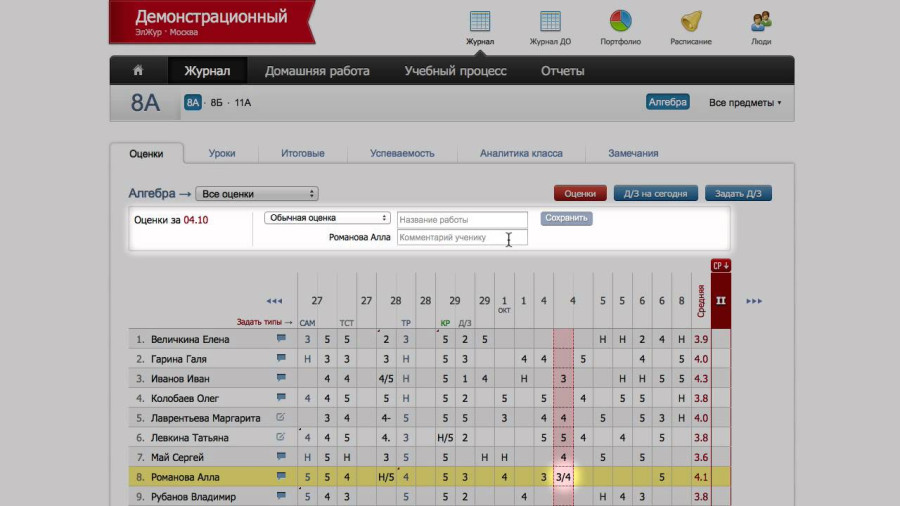 Перейдите в Gmail и войдите в систему, используя свой предыдущий идентификатор Google (то есть учетную запись электронной почты, с которой вы хотите пересылать сообщения ).
Перейдите в Gmail и войдите в систему, используя свой предыдущий идентификатор Google (то есть учетную запись электронной почты, с которой вы хотите пересылать сообщения ).
2. В правом верхнем углу нажмите шестеренку, а затем Настройки.
3. Перейдите на вкладку Пересылка и POP/IMAP .
4. В разделе Переадресация нажмите Добавить адрес переадресации.
5. Введите адрес электронной почты, на который вы хотите пересылать сообщения (т. е. новый адрес, который вы только что создали).
6. Щелкните Далее > Приступить > ОК.
7. Затем вам будет отправлено подтверждение на этот новый адрес, поэтому нажмите на ссылку подтверждения в электронном письме.
8. Вернитесь на страницу Settings в своей старой учетной записи, обновите браузер и перейдите на вкладку Forwarding and POP/IMAP .
9. В разделе Пересылка выберите Пересылать копию входящей почты на.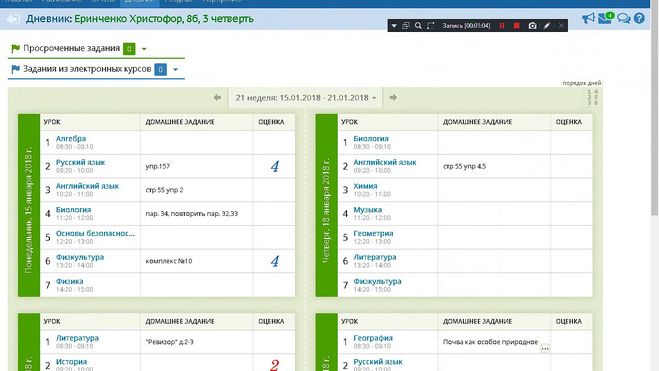
10. Рекомендуется оставить копию Gmail в папке «Входящие».
11. Нажмите Сохранить изменения.
Изменение имени в поле «Отправить письмо как»
У вас есть возможность изменить имя, которое отображается в чьем-либо почтовом ящике, когда вы отправляете ему электронное письмо. Например, предположим, что в настоящее время вы отображается как «Джон» в папке «Входящие» получателей, но вы бы предпочли, чтобы вместо этого отображалось ваше полное имя «Джон Смит».
1. Зайдите в Gmail.
2. В правом верхнем углу нажмите шестеренку, а затем Настройки.
3. Нажмите кнопку Аккаунты и вкладка Импорт .
4. В разделе Отправить письмо как нажмите Изменить информацию.
5. Добавьте новое имя, которое должно отображаться при отправке сообщений.
6. Нажмите Сохранить изменения внизу.
Дополнительная литература: Как изменить учетную запись Gmail
Удаление или добавление «точек» в ваш адрес электронной почты
Как упоминалось выше, вам обычно необходимо создать новую учетную запись Gmail, чтобы настроить новый адрес электронной почты. Есть одно исключение, и это если вы хотите немного изменить свой адрес электронной почты, чтобы удалить точки, если они у вас есть.
Если ваш адрес электронной почты [email protected], но вы хотите, чтобы он был [email protected], вам не нужно ничего делать. Google понимает их как один и тот же адрес, поэтому вы можете просто начать использовать адрес электронной почты, который вы предпочитаете, и ваши электронные письма будут попадать в ваш почтовый ящик.
Добавление еще одного адреса электронной почты для входа в вашу учетную запись
1. Войдите в свою учетную запись Gmail.
2. Щелкните изображение своего профиля в правом верхнем углу и выберите Аккаунт Google.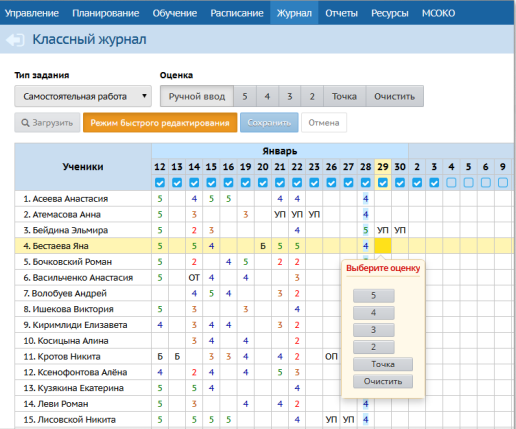
3. На вкладке Личная информация щелкните стрелку рядом с Электронная почта.
4. Щелкните Дополнительно.
5. В разделе Альтернативные адреса электронной почты нажмите Добавить альтернативный адрес электронной почты.
6. Затем вам нужно ввести свой пароль, чтобы подтвердить, что вы вносите изменения.
7. Введите альтернативный адрес электронной почты и нажмите Добавить.
8. Вернитесь в свой почтовый ящик, где вы получите подтверждение по электронной почте с новыми изменениями. Нажмите на ссылку, чтобы подтвердить изменение.
Как изменить свой резервный адрес электронной почты в Gmail
Ваш резервный адрес электронной почты — это адрес электронной почты, который вы будете использовать для доступа к своей учетной записи, если вы будете заблокированы; например, если вы забыли свое имя пользователя и пароль, вам нужно будет использовать адрес электронной почты для восстановления.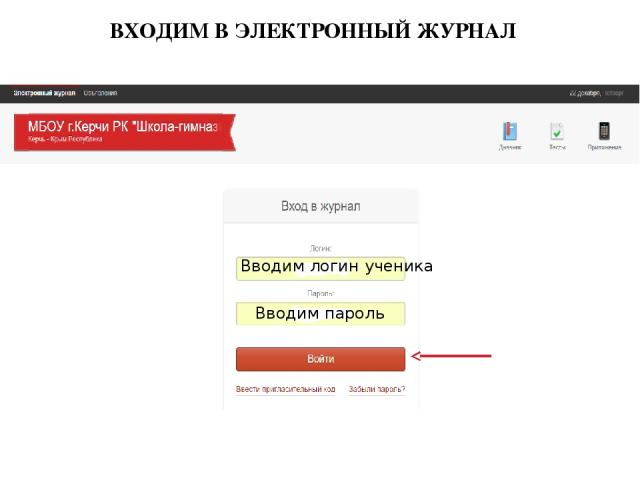
Чтобы изменить его:
1. Войдите в свою учетную запись Gmail.
2. Щелкните изображение своего профиля в правом верхнем углу и выберите Аккаунт Google.
3. В Личной Информации нажмите на стрелку рядом с Электронная почта.
4. Нажмите Резервный адрес электронной почты, , а затем введите свой пароль, чтобы подтвердить, что это вы.
5. Введите новый адрес электронной почты, который вы хотите использовать в качестве резервного.
Что вам нужно сделать после того, как вы изменили свой адрес Gmail
1. Обновите свой адрес электронной почты во всех своих учетных записях
Раздражающая часть изменения вашего адреса электронной почты — это обновление информации во всех ваших сетевых учетных записях. Прежде всего, вы должны помнить учетные записи, на которые вы зарегистрировались, используя свой предыдущий адрес электронной почты, а во-вторых, вам необходимо войти в систему и обновить свои данные.
Этот шаг намного проще, если вы использовали менеджер паролей, который хранит все ваши данные для входа в центральную учетную запись. Если у вас есть менеджер паролей, выделите некоторое время, чтобы просмотреть все свои онлайн-аккаунты и обновить адрес электронной почты.
Если вы не использовали диспетчер паролей, откройте электронную таблицу и перечислите все свои онлайн-аккаунты — социальные сети, онлайн-банкинг, магазины, подписки на блоги и т. д. Один из способов запомнить их — выполнить поиск в своей учетной записи электронной почты, используя такие ключевые слова, как «отписаться», «спасибо за регистрацию» или «добро пожаловать». зарегистрировался с.
2. Сообщите своим друзьям и семье
Этот шаг часто упускается из виду, но важно, чтобы вы сообщили своим друзьям и семье, что вы изменили свой адрес электронной почты, чтобы они могли обновить свои адресные книги.
Лучший способ сделать это — написать им напрямую, используя свой новый адрес электронной почты.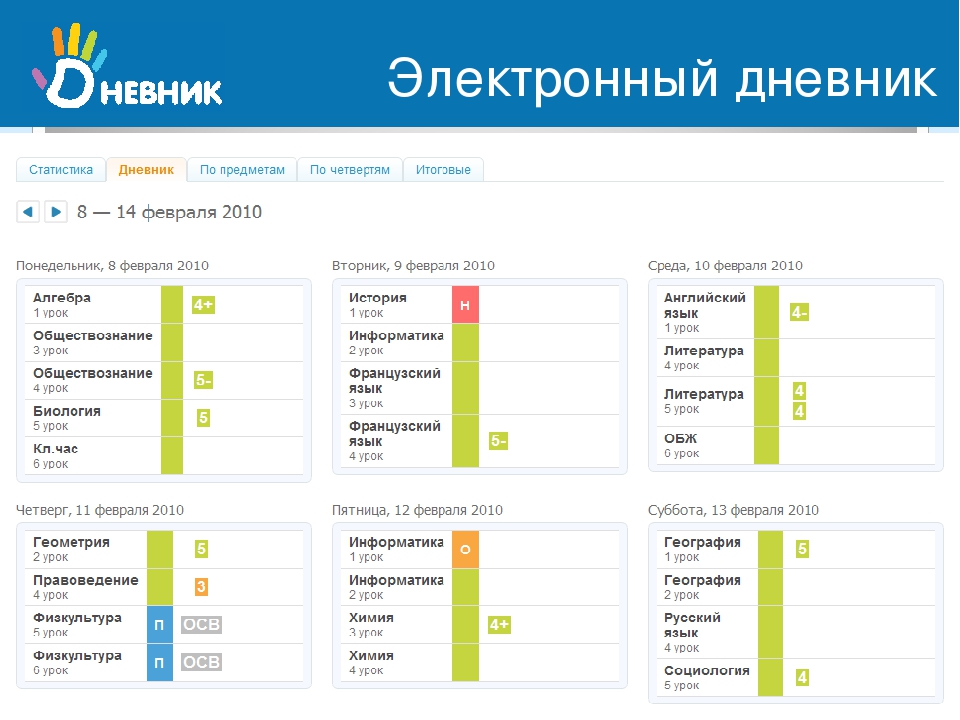 В зависимости от количества контактов вы можете отправить электронное письмо каждому по отдельности, разослать всем общее электронное письмо или настроить меньшие списки — скажем, один для вашей семьи, один для ваших друзей, один для ваших коллег по работе и т. д. Будьте осторожны с скрытой копией. всех в ваших списках, чтобы вы не делились адресами электронной почты тех, кто предпочитает оставаться анонимным.
В зависимости от количества контактов вы можете отправить электронное письмо каждому по отдельности, разослать всем общее электронное письмо или настроить меньшие списки — скажем, один для вашей семьи, один для ваших друзей, один для ваших коллег по работе и т. д. Будьте осторожны с скрытой копией. всех в ваших списках, чтобы вы не делились адресами электронной почты тех, кто предпочитает оставаться анонимным.
После того, как вы сообщили новости, пришло время установить автоответчик на ваш старый адрес электронной почты, перенаправляя ваши контакты на новый адрес. В конце концов, вы обнаружите, что все меньше и меньше людей будут связываться с вашим старым адресом, и он постепенно перестанет действовать.
Усовершенствуйте свой Gmail с помощью правильного почтового ящика
Мы все любим Gmail — это один из самых простых в использовании почтовых провайдеров, который имеет множество функций, которых нет у других почтовых провайдеров, но это не значит, что он идеален.



 00 – 11.00
00 – 11.00
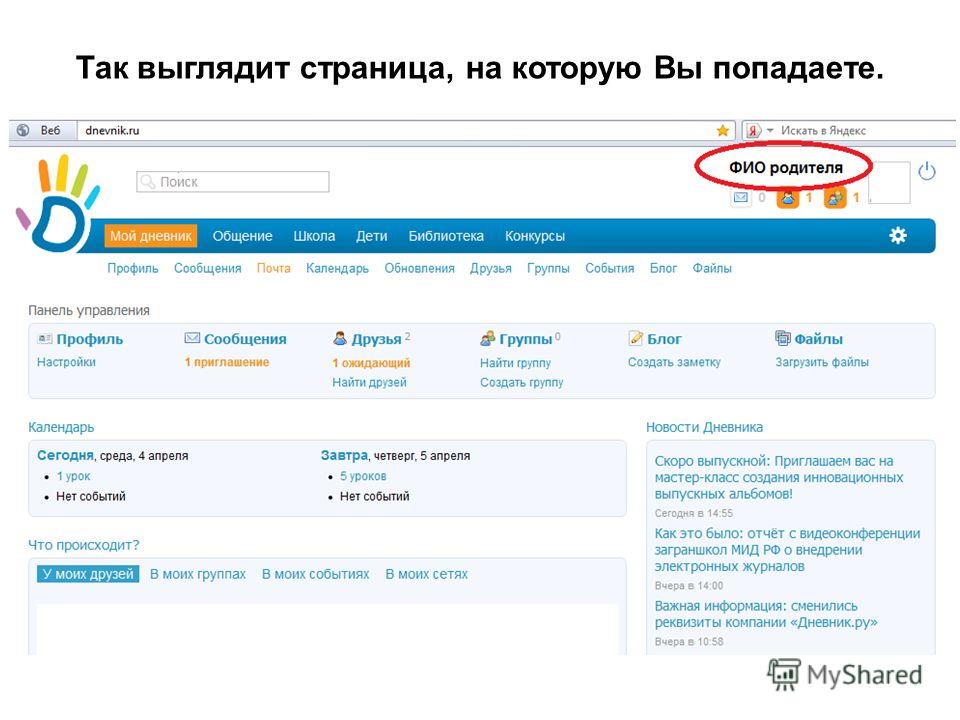

 Нажать кнопку «Установить».
Нажать кнопку «Установить». ru).
ru).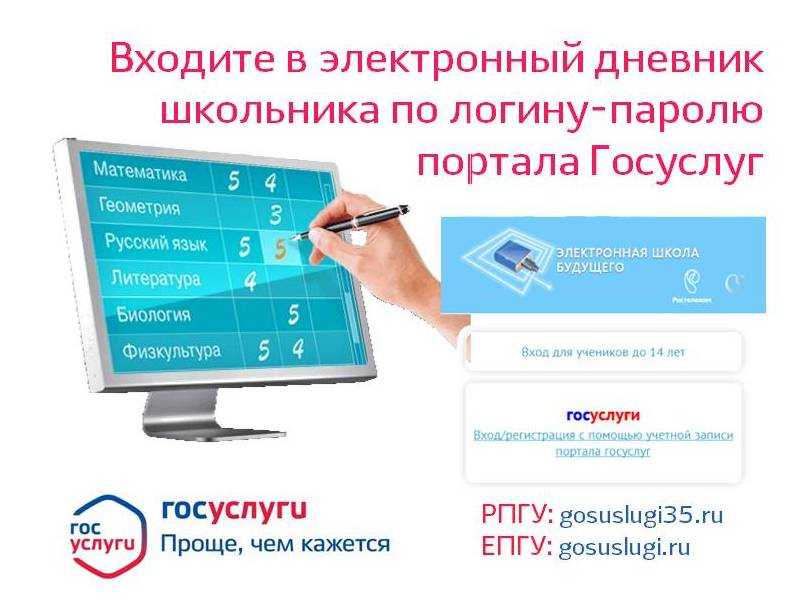


 Нажмите Закрыть , а затем нажмите Далее и Готово в окне Изменить учетную запись . Ваша электронная почта должна быть правильно настроена.
Нажмите Закрыть , а затем нажмите Далее и Готово в окне Изменить учетную запись . Ваша электронная почта должна быть правильно настроена.
